TTEP.CN > 故障 >
WIN7桌面右键菜单小工具怎么删除掉 如何去掉win7桌面的鼠标右键
WIN7桌面右键菜单小工具怎么删除掉 如何去掉win7桌面的鼠标右键的小工具 我们在使用电脑的时候,总是会遇到很多的电脑难题。当我们在遇到了Win7删除桌面右键“小工具”菜单的时候,那么我们应该怎么办呢?今天就一起来跟随TTEP的小编看看怎么解决的吧。
Win7删除桌面右键“小工具”菜单的方法教程如下:
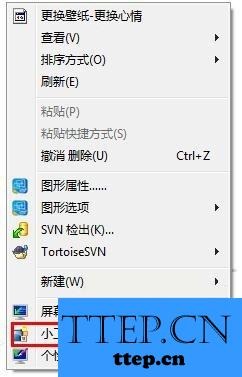
操作步骤:
1、首先第一步我们需要做的就是进入到电脑的桌面上,然后在桌面的左下角位置使用电脑的鼠标对开始菜单按钮进行点击操作,这个时候我们就会看到弹出了一个新的页面,直接找到里面的搜索框然后写入regedit.exe,出现结果以后直接使用电脑管理员的身份将其打开,继续进行下一步的操作。
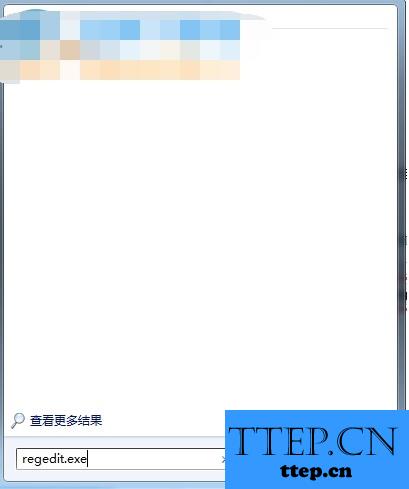
2、当我们在打开了电脑中的注册表编辑器以后,接着就要依次的展开HKEY_CLASSES_ROOTDesktopBackgroundShell。
3、最后打开Shell后就可以在这个里面看到三个文件夹,直接对里面的Gadgets进行右键点击然后将其删除就可以了。

4、删除后退出注册表,然后我们再试试右键点击桌面?“小工具”已经消失。
4、当我们在完成了上面的操作步骤以后,就可以退出注册表了,接着我们再一次的对桌面上的右键小工具进行查看,就可以发现已经不见了。
注意:当你想要将右键中的个性化功能也给删除了,那么直接找到Personalize这个文件夹然后把它给删了就可以玩了。这就全部的操作过程了,是不是很简单呢?
Win7删除桌面右键“小工具”菜单的方法教程如下:
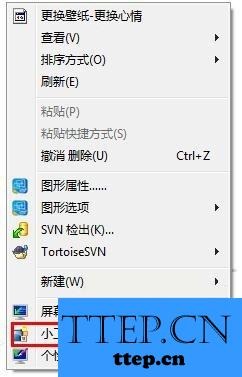
操作步骤:
1、首先第一步我们需要做的就是进入到电脑的桌面上,然后在桌面的左下角位置使用电脑的鼠标对开始菜单按钮进行点击操作,这个时候我们就会看到弹出了一个新的页面,直接找到里面的搜索框然后写入regedit.exe,出现结果以后直接使用电脑管理员的身份将其打开,继续进行下一步的操作。
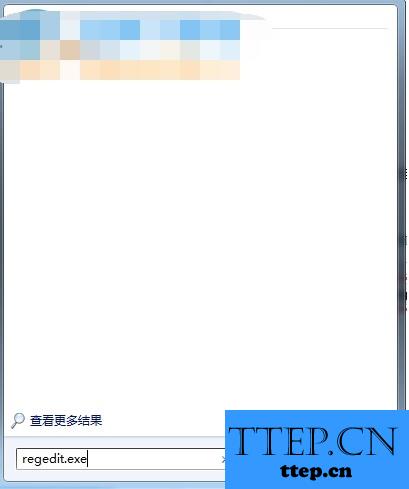
2、当我们在打开了电脑中的注册表编辑器以后,接着就要依次的展开HKEY_CLASSES_ROOTDesktopBackgroundShell。
3、最后打开Shell后就可以在这个里面看到三个文件夹,直接对里面的Gadgets进行右键点击然后将其删除就可以了。

4、删除后退出注册表,然后我们再试试右键点击桌面?“小工具”已经消失。
4、当我们在完成了上面的操作步骤以后,就可以退出注册表了,接着我们再一次的对桌面上的右键小工具进行查看,就可以发现已经不见了。
注意:当你想要将右键中的个性化功能也给删除了,那么直接找到Personalize这个文件夹然后把它给删了就可以玩了。这就全部的操作过程了,是不是很简单呢?
- 上一篇:Win7如何调节显示器屏幕饱和度 怎么调节win7电脑屏幕颜色饱和度
- 下一篇:没有了
- 最近发表
- 赞助商链接
